PS教程第十讲
PS图形图像处理精讲

Biblioteka 图形图像处理技术图像颜色模式转换
在Photoshop中可以自由地转换图像的各种颜色模式, 但在选择使用颜色模式时,通常要考虑:
图像输出和输入方式:输出方式是指图像以什么方式输出, 在打印输出时,通常使用CMYK模式存储图像。输入方 式是指扫描输入图像时以什么模式进行存储,通常使用 RGB模式,因为该模式颜色范围较大,便于操作。 编辑时一般使用RGB模式,编辑完成后如有需要再转化 成其他的模式。 只有灰度模式的图像才能转换成位图模式。
图形图像处理技术
两者区别
他们最简单的区别就是:矢量图可以无限
放大,而且不会失真,而位图不能。
位图由像素组成,而矢量图由矢量线组成。
位图可以表现的色彩比较多,而矢量图则
相对较少。
图形图像处理技术
图像分辨率
图像分辨率:每单位长度中像素的多少。
单位:像素/英寸(dpi)
用于显示器浏览的图像和用于印刷的图像
图形图像处理技术
通道(Channel)
通道这个概念是最难于理解的,在大多数
教科书中讲解通道的部分都很晦涩难懂, 使读者读完后觉得丈二和尚摸不着头脑, 我本人就深知其苦。
所以,在这里将尽量采用比较通俗的大白
话来解释说明通道这个概念。
图形图像处理技术
通道(Channel)
我们可以把通道看作是某一种色彩的集合,
GIF:GIF格式最多只能包含256色,即索引色彩,支持 透明背景,可以同时存储若干幅静止图像进而形成连续的 动画。图像占用空间小,适于网络传输。这种格式适合表 现那些包含有大面积单色区域的图像,以及所包含颜色不 多的图像,如标志等。
图形图像处理技术
PS学习:photoshop新手教程(珍藏版)

Photoshop新手教程目录章节新手必知之一;----------对PhotoShop的基础界面操作讲解新手必知之二;-----------PhotoShop选择、移动、索套工具的使用新手必知之三;-----------PhotoShop裁剪、修复画笔、图章工具的使用新手必知之四;-----------PhotoShop橡皮擦、模糊锐化、减淡加深工具的使用新手必知之五-------------PhotoShop画笔、铅笔、渐变工具等的使用新手必知之六;------------PhotoShop钢笔、路径、文本、自定义形状工具等的使用新手必知之七;-------------PhotoShop图层概念及其应用新手必知之八;-------------PhotoShop选区的学习和探讨再加实例制作新手必知之九;-------------PhotoShop图像的变换和大小调整+实例制作新手必知之十;--------------PhotoShop路径的深入学习和探讨新手必知之十一;-----------PhotoShop图层蒙版的深入学习和探讨新手必知之一;----------对PhotoShop的基础界面操作讲解请大家安装好PS,然后将PS的界面熟悉一下,消除对PS的惧怕心理~~安装完毕后,打开PS,就进入了P S的操作界面,我们来看一下【图1.1】。
【图1.1】有点看晕了?呵呵,不要紧,接下来我们会详细讲解。
最上面是菜单栏,文件,编辑,图像,等等。
这里是一些基本操作选项,我们在实际的操作中会使用到,现在先不多说。
菜单栏的下面是属性栏,当我们选择了工具栏中的工具时,这里就显示该工具的相关属性。
我们在讲解工具的时候会详细说。
最中间的灰色区域是文件编辑区。
文件都在这里进行编辑。
左边是工具栏,这里列出了PS的基本工具。
我们可以通过菜单栏上的“窗口”-“工具”按钮,来显示和隐藏工具栏。
【图1.2】将鼠标放在某个工具上,可以显示这个工具的名称。
PhotoShop教程 第一讲 图像处理基础
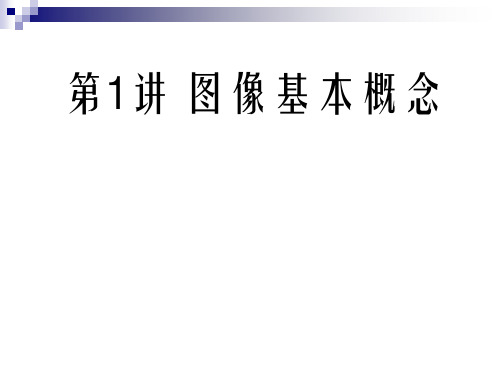
Photoshop软件介绍
一、PS简介及应用领域: PS的专长用于图像处理,而不是图形创作。图像处理是对已有 的位图图像进行编辑加工处理以及运用一些特殊效果,其重点在于 对图像的处理加工;图形创作软件是按照自己的构思创意 图形图像处理软件一般可分为两种类型: 绘制矢量图形的软件:CorelDRAW、Illustrator。 编辑点阵位图的图像软件:Photoshop、Fireworks、Windows 自带的画板工具 Photoshop是Adobe公司开发目前最流行的图像处理软件,可以 绘制和处理像素点阵位图和路径矢量图形,主要应用领域有: 平面设计(广告设计、企业形象设计、包装设计、书籍设计、 字体设计、标志设计) 数码照片处理 建筑效果图的后期修饰 界面设计 网页制作
从彩色到灰度的方法: 一是直接转换,使用“图像>模式>灰度”命令; 二是模式转换,通过转换到Lab模式,并删除a和 b通道,得到灰度图(保证图像的亮度); 三是复制所需单色通道,并删除其它单色通道, 得到灰度图(删除通道后,图像模式自动转换到 多通道); 四是使用通道混合器,使用调整图层“通道混合 器”并勾选“单色”得到灰度图;五是使用“图 像>调整>去色”命令,得到灰度效果,但不是灰 度图;
CMYK颜色: CMYK颜色: 颜色 打印PS生成的作品,CMYK是专用的打印模式,又称为 四色印刷。与RGB色彩模式相对立,是一种减色模式, C(cyan)青色、M(magenta)品红、Y(yellow)黄、 K(black)黑色。值分别为0~100,都为0时,为白色; 都为100时,为黑色。 最亮(高光)颜色分配较低的印刷油墨颜色百分比值, 较暗(暗调)颜色分配较高的百分比值。 开始就在 CMYK模式下处理图像的优点是颜色不会变化。 色域警告(溢色):指所选颜色超过CMYK颜色范围之 外,不能被打印。 使用“Ctrl+Shift+Y”显示溢色。在PS中用灰色来指 示那些在RGB模式图像转换到CMYK模式时,可能会发 生改变的颜色。 色域——是颜色系统可以显示或打印的颜色范围。人 眼看到的色谱比任何颜色模型中的色域都宽。
ps教学计划
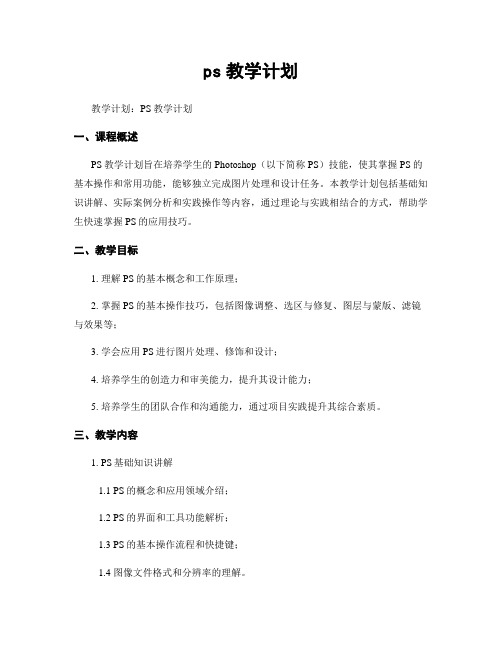
ps教学计划教学计划:PS教学计划一、课程概述PS教学计划旨在培养学生的Photoshop(以下简称PS)技能,使其掌握PS的基本操作和常用功能,能够独立完成图片处理和设计任务。
本教学计划包括基础知识讲解、实际案例分析和实践操作等内容,通过理论与实践相结合的方式,帮助学生快速掌握PS的应用技巧。
二、教学目标1. 理解PS的基本概念和工作原理;2. 掌握PS的基本操作技巧,包括图像调整、选区与修复、图层与蒙版、滤镜与效果等;3. 学会应用PS进行图片处理、修饰和设计;4. 培养学生的创造力和审美能力,提升其设计能力;5. 培养学生的团队合作和沟通能力,通过项目实践提升其综合素质。
三、教学内容1. PS基础知识讲解1.1 PS的概念和应用领域介绍;1.2 PS的界面和工具功能解析;1.3 PS的基本操作流程和快捷键;1.4 图像文件格式和分辨率的理解。
2. 图像调整与修复2.1 色彩调整:亮度、对比度、饱和度、色阶等;2.2 图像修复:修复划痕、去除红眼、修复皮肤缺陷等;2.3 图像变形:裁剪、旋转、缩放、变形等。
3. 选区与修复3.1 选区工具:矩形选框、椭圆选框、奇偶选区等;3.2 修复工具:修复画笔、修复刷子、修复魔术棒等;3.3 选区与修复的高级技巧:边缘羽化、透明度调整等。
4. 图层与蒙版4.1 图层的创建和管理;4.2 图层样式和效果的应用;4.3 图层蒙版的使用技巧;4.4 图层混合模式的理解和应用。
5. 滤镜与效果5.1 常用滤镜的介绍和应用;5.2 图像特效的制作和调整;5.3 文字效果的设计和应用。
6. 实际案例分析6.1 分析和解读实际案例中的设计思路和技巧;6.2 探讨实际案例中的创意和表现手法。
7. 实践操作7.1 根据实际案例进行实践操作;7.2 完成个人或小组项目设计任务;7.3 分享和评价实践成果。
四、教学方法1. 讲授法:通过教师的讲解,向学生传授PS的基础知识和操作技巧。
PS基本概念
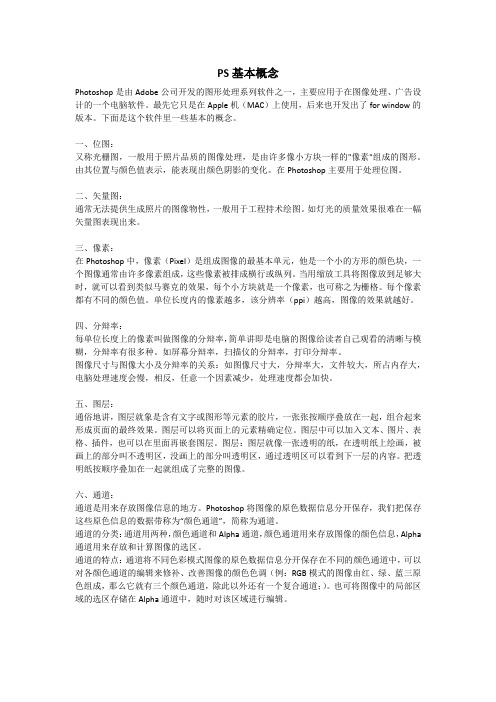
PS基本概念Photoshop是由Adobe公司开发的图形处理系列软件之一,主要应用于在图像处理、广告设计的一个电脑软件。
最先它只是在Apple机(MAC)上使用,后来也开发出了for window的版本。
下面是这个软件里一些基本的概念。
一、位图:又称光栅图,一般用于照片品质的图像处理,是由许多像小方块一样的"像素"组成的图形。
由其位置与颜色值表示,能表现出颜色阴影的变化。
在Photoshop主要用于处理位图。
二、矢量图:通常无法提供生成照片的图像物性,一般用于工程持术绘图。
如灯光的质量效果很难在一幅矢量图表现出来。
三、像素:在Photoshop中,像素(Pixel)是组成图像的最基本单元,他是一个小的方形的颜色块,一个图像通常由许多像素组成,这些像素被排成横行或纵列。
当用缩放工具将图像放到足够大时,就可以看到类似马赛克的效果,每个小方块就是一个像素,也可称之为栅格。
每个像素都有不同的颜色值。
单位长度内的像素越多,该分辨率(ppi)越高,图像的效果就越好。
四、分辩率:每单位长度上的像素叫做图像的分辩率,简单讲即是电脑的图像给读者自己观看的清晰与模糊,分辩率有很多种。
如屏幕分辩率,扫描仪的分辩率,打印分辩率。
图像尺寸与图像大小及分辩率的关系:如图像尺寸大,分辩率大,文件较大,所占内存大,电脑处理速度会慢,相反,任意一个因素减少,处理速度都会加快。
五、图层:通俗地讲,图层就象是含有文字或图形等元素的胶片,一张张按顺序叠放在一起,组合起来形成页面的最终效果。
图层可以将页面上的元素精确定位。
图层中可以加入文本、图片、表格、插件,也可以在里面再嵌套图层。
图层:图层就像一张透明的纸,在透明纸上绘画,被画上的部分叫不透明区,没画上的部分叫透明区,通过透明区可以看到下一层的内容。
把透明纸按顺序叠加在一起就组成了完整的图像。
六、通道:通道是用来存放图像信息的地方。
Photoshop将图像的原色数据信息分开保存,我们把保存这些原色信息的数据带称为“颜色通道”,简称为通道。
第二章ps常用工具软件教程精讲与配套练习
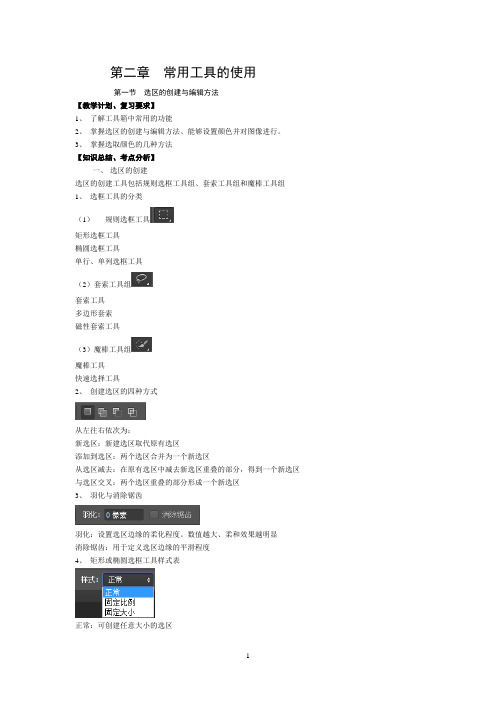
第二章常用工具的使用第一节选区的创建与编辑方法【教学计划、复习要求】1、了解工具箱中常用的功能2、掌握选区的创建与编辑方法、能够设置颜色并对图像进行。
3、掌握选取颜色的几种方法【知识总结、考点分析】一、选区的创建选区的创建工具包括规则选框工具组、套索工具组和魔棒工具组1、选框工具的分类(1)规则选框工具矩形选框工具椭圆选框工具单行、单列选框工具(2)套索工具组套索工具多边形套索磁性套索工具(3)魔棒工具组魔棒工具快速选择工具2、创建选区的四种方式从左往右依次为:新选区:新建选区取代原有选区添加到选区:两个选区合并为一个新选区从选区减去:在原有选区中减去新选区重叠的部分,得到一个新选区与选区交叉:两个选区重叠的部分形成一个新选区3、羽化与消除锯齿羽化:设置选区边缘的柔化程度。
数值越大、柔和效果越明显消除锯齿:用于定义选区边缘的平滑程度4、矩形或椭圆选框工具样式表正常:可创建任意大小的选区固定比例:设置绘制选区长、宽的比例固定大小:设置选区高度、宽度值。
5、磁性套索工具选项栏宽度:设置自动探测图像边界的宽度范围对比度:用于设置探索图像边界的精度。
数值越大、敏感程度越低频率:用于设置磁性套索工具在创建选区边界时自动插入节点的速率6、魔棒工具选项栏容差:设置取样时的颜色范围连续:勾选后,选取颜色相近的连续的像素,一次只创建一个选区;未勾选时,政府图像中颜色相近的像素将全部被选中,一次可创建多个选区。
7、选区选择的命令:在“选择”菜单中找到相应的命令,可对选区做进一步调整,如图所示:二、前景色与背景色的设置1、拾色器(1)打开方法:在工具箱单击“设置前景色”或“设置背景色”图标,打开“拾色器”,如图所示:(2)使用方法不精确选择颜色:直接在色域中单击。
精确设定颜色:在需要的颜色模式中输入各通道的数值或在“颜色代码”框中输入6位所需颜色的十六进制编码。
2、色板调板(1)打开方法:选择菜单“窗口—色板”命令;(2)使用方法:在“色板”调板中,单击某个色板即可将其设置为前景色;若设置背景色,则需要按住CTRL键再单击色板。
学photoshop必备网站
∙[其他资料]《思缘论坛六周年精选PS实例教程500例[CHM]》(Photoshop Tutorials)[2011-12-04]∙[计算机]《出品Photoshop高级合成视频教程》(Photoshop Masking and Compositing: Advanced Blending)[光盘镜像][2011-12-04]∙[素材]《史上最全PhotoShop笔刷5.0GB打包下载》[压缩包][2011-11-20]∙[计算机]《3DTotal出品photoshop运用电子书》(3DTotal-Photoshop.Post.Effects and 3DTotal-Painting.Futuristic.Cities)第一版[压缩包][2011-11-15]∙[计算机]《Photoshop CS5 Extended三维效果设计视频教程》(Photoshop CS5 Extended One-on-One: 3D Type Effects)[光盘镜像][2011-11-02]∙[素材]《adobe_photoshop cs2中文版经典教程光盘-adobe公司著》[光盘镜像][2011-10-05]∙[计算机与网络]《adobe photoshop cs2中文版经典教程》扫描版[PDF][2011-10-05]∙[计算机]《数码摄影Photoshop处理技术视频教程》( Up and Running with Photoshop for Photography)[光盘镜像][2011-09-09]∙[计算机]《后盾网盾友PhotoShop CS5视频教程botu 主讲更新至12课》[WMV][2011-09-02]∙[计算机]《基于3DMAX Photoshop的游戏场景制作教程》共134讲/更新9课时[压缩包][2011-08-29]∙[计算机]《后盾网盾友PhotoShop cs视频教程xiaoxinlei 主讲更新至32课》[WMV][2011-08-29]∙[计算机]《使用Photoshop将照片转化成油画视频教程》( Transforminga Photo into a Painting with Photoshop)[光盘镜像][2011-08-29]∙[计算机]《Photoshop设计基础培训视频教程》( Up and Running with Photoshop for Design)[光盘镜像][2011-08-29]∙[计算机与网络]《中文版Photoshop CS4完全自学教程》(中文版Photoshop CS4完全自学教程)影印版[PDF][2011-08-15]∙[应用软件]《PhotoShop CS5》[光盘镜像][2011-08-09]∙[多媒体]《photoshop法线插件》(NVIDIA Texture Tools for Adobe Photoshop)8.51.0621.1635[压缩包][2011-07-23]∙[其他资料]《红色圣典:Photoshop CS4广告设计技法精讲【随书光盘】》第1版[压缩包][2011-07-10]∙[计算机与网络]《Photoshop 影像修饰艺术》(Photoshop Artistry: For Photographers Using Photoshop CS2 and Beyond)扫描版[PDF][2011-07-10]∙[计算机与网络]《创意+:Photoshop CS4中文版图像处理技术精粹》扫描版[PDF][2011-06-27]∙[计算机与网络]《新编中文Photoshop CS4实用教程》扫描版[PDF][2011-06-27]∙[计算机与网络]《Photoshop CS4 特效与创意专家解析》扫描版[PDF][2011-06-27]∙[计算机与网络]《精析PhotoshopCS4人像照片后期处理技术》扫描版[PDF][2011-06-27]∙[计算机与网络]《花好月圆:中文版Adobe Photoshop CS/Premiere Pro 1.5动感婚纱电子相册制作宝典》扫描版[PDF][2011-06-27]∙[计算机]《Photoshop CS3 flash 视频教程合集》(Photoshop CS3 flash)[压缩包][2011-06-27]∙[计算机]《出品Photoshop文字特效设计要点视频教程》( Photoshop for Designers Type Essentials)[光盘镜像][2011-06-27]∙[计算机与网络]《Photoshop CS4平面设计实例精讲》扫描版[PDF][2011-06-19]∙[计算机与网络]《中文Photoshop CS4基础教程》扫描版[PDF][2011-06-19]∙[计算机]《Vray及Photoshop渲染通道处理自学教程》(Vray&Photoshop Post Work - Self Training with Vray by Christmas edition)[光盘镜像][2011-06-19]∙[多媒体]《ps 插件集合》(photoshop Plugin)[压缩包][2011-06-11]∙[多媒体]《新手学Photoshop CS5 互动多媒体教学光盘》(新手学Photoshop CS5.iso)[光盘镜像][2011-06-02]∙[计算机与网络]《中文版Photoshop CS4完全自学教程》影印版[PDF][2011-05-29]∙[其他资料]《Photoshop CS5》(Photoshop CS5)[2011-05-22]∙[计算机]《Photoshop文字艺术效果100例》[压缩包][2011-05-22]∙[多媒体]《地理成像仪插件》(Avenza Geographic Imager)v3.3 for Photoshop CS4|CS5|CS5.1[压缩包][2011-05-21]∙[素材]《《数码摄影曝光教学》》(PhotoshopCAFE Perfect Exposure for Digital Photography)[压缩包][2011-05-15]∙[素材]《《数码摄影曝光教学》》(PhotoshopCAFE Perfect Exposure for Digital Photography)[压缩包][2011-05-15]∙[多媒体]《PS插件包》(Topaz Plug-In Bundle For Photoshop)CS5可用[压缩包][2011-05-15]∙[计算机]《PS教程网-photoshop教程大全[基础入门][照片处理][字体特效][摄影后期][持续更新]》2011[压缩包][2011-05-14]∙[计算机]《Photoshop CS3印象通道与图像合成专业技法》(Photoshop CS3)随书光盘[压缩包][2011-05-14]∙[计算机]《曲径通幽Photoshop CS2通道魔法》(Photoshop CS2)随书光盘[压缩包][2011-05-14]∙[计算机]《Photoshop CS5经典案例视频教程》CS5[压缩包][2011-05-14]∙[计算机]《Adobe Photoshop cs5 完全剖析》(AEtalk advanced photo teaching)开放式课程[WMV][2011-05-14]∙[计算机]《卡能教育游戏设计系列教程_内容涉及maya 3dsmax zbrush photoshop cinama 4d 等(原始视频更新2010-10-19)》(Cone EducationCenter)[AVI][2011-05-14]∙[计算机]《卡能教育摄影修片系列教学_Adobe Photoshop lightroom CaptureNX 数码修片教程等(陆续更新中)》(Cone Education Center)avi[2011-05-14]∙[计算机]《卡能教育CG系列教程_3dsmax maya zbrush realflow AE photoshop Painter 等(原始视频更新2011-3-2)》(Cone EducationCenter)wmv[RMVB][2011-05-14]∙[计算机]《Photoshop CS5一对一系列教程:3D对象设计》(Lynda com Photoshop CS5 Extended One-on-One 3D Objects)[光盘镜像][2011-05-14]∙[计算机]《Total Training出品Adobe Photoshop Elements 9新功能教程》(Total Training for Adobe Photoshop Elements 9 What's New)[光盘镜像][2011-05-14]∙[计算机]《Photoshop CS5 完全自学教程中文版》(Photoshop CS5 wanquanzixuejiaocheng)2010年6月第一版[光盘镜像][2011-05-14]∙[计算机]《 出品Photoshop CS5 Extended一对一系列教程》( Photoshop CS5 Extended One–on–One 3D Fundamentals)[光盘镜像][2011-05-14]∙[计算机]《Photoshop CS5入门到高级视频教程》[光盘镜像][2011-05-14]∙[计算机]《Photoshop 经典效果1000例》[压缩包][2011-05-14]∙[计算机]《Photoshop CS2 广告设计教程》[压缩包][2011-05-14]∙[计算机]《Photoshop CS4 + CORELDRAW X4 平面设计》[压缩包][2011-05-14]∙[计算机]《Photoshop CS5入门到高级》flash高清视频版[压缩包][2011-05-14]∙[计算机]《第一季_51RGB万晨曦视频教学photoshop入门教程illustrator入门教程》(51RGB photoshop cs5 illustrate cs4)cs5[压缩包][2011-05-14]∙[计算机]《噼里发啦Photoshop资料发布啦!(注意看238楼到247楼评论,有其它资料下载地址)》不断更新中...[光盘镜像][2011-05-14]∙[计算机]《VRay视频教程合集[不定期持续更新]》3ds Max V-Ray photoshop [flv][2011-05-14]∙[计算机]《网页设计全书DVD光盘资料》(网页设计全书PhotoshopCS4 FireworksCS4 DreamweaverCS4 FlashCS4设计工具)[光盘镜像][2011-05-14]∙[计算机]《Photoshop CS5扩展版快速入门视频教程》( QuickStart Adobe Photoshop CS5 Extended)[光盘镜像][2011-05-14]∙[计算机]《Photoshop CS5专业用户技巧设置视频教程》(Adobe Photoshop CS5 Pro User Skill Sets Tutorials)[光盘镜像][2011-05-14]∙[计算机]《Photoshop CS4完全自学教程》[压缩包][2011-05-14]∙[计算机]《Gnomon工作室出品Adobe Photoshop数字创作电影、广播和游戏关键技术视频教程》(The.Gnomon.Workshop.Adobe.Photoshop.for.Digital.Production.Essential.T[2011 -05-14]∙[计算机]《火星时代photoshop cs4 教程》(Adobe Photoshop CS4)CS4[2011-05-14]∙[计算机]《oeasy教你玩转photoshop》--素材已放出,电驴下载要活着。
如何用PS里的钢笔工具完美抠图
如何用PS里的钢笔工具完美抠图1,打开PS软件,把要做的图片放入PS里。
2,右键点小锁,解锁。
如图:3,右键点钢笔工具,如图:4,用钢笔工具在图片上点点,注意是点点,不是描图。
第一个点要和最后一个点吻合。
5,钩玩点,这时用键盘上的控制键(ctrl)加回车建删除小点,建立选区。
一个带有虚线的选区就成立了。
6, 点选择--点反选7,点编辑--点剪切,效果如图8,给剪切好的图片,移到你需要(制作)的图片里。
保存--点文件点保存--储存为--JPG格式。
注明:给黑白图片上色也可用钢笔工具描边做选区,上色。
用钢笔工具抠图教程第十一讲钢笔工具主体与背景没有明显色差或灰度差(如透明的主体),但有清晰的边缘时,用标准钢笔工具可绘制出具有最高精度的主体边缘;因此,钢笔是一种功能强大非常有用的抠图工具。
打开方法:钢笔工具位于Photoshop 的工具栏里。
右击钢笔图标会产生一个下拉菜单,但一般只选择第一行的钢笔工具(即标准钢笔工具)。
初识钢笔路径矢量图(见下图)* 选择钢笔工具后,鼠标变成带有X号的钢笔,使用后X号消失。
仅仅沿着主体边缘不断地点击鼠标左键,产生的点(称为锚点)之间以直线相连,这称为直线型路径。
锚点之间的路径称为片断。
如果锚点足够密,经平滑修正后描出的边缘也很平滑,但费时较多。
* 点击边缘时朝前进方向拖动,会在锚点处产生出双向方向线,分别称为进入方向线和离开方向线。
进入锚点的片断总是与进入方向线相切,离开锚点的片断总是与离开方向线相切,。
改变方向线的长短和方向,就能画出C形或S形曲线。
* 方向线末端的点称为手柄,对手柄使用转换点工具可以改变方向线的方向和长度,从而改变曲线的形状。
按住Alt键,松开鼠标,鼠标会变成转换点工具。
* 如果点击产生锚点后后松开左键,等钢笔符号旁出现一个“\”时,再拖左键,就可以只拖出一条离开方向线。
* 首尾锚点闭合时,钢笔符号旁会变成“o”,最后的点击便产生一条闭合路径。
如果再点右键,在出现的菜单上选建立选区项,可将闭合路径转化成选区。
PS基础 1. 色彩模式
1、什么是色深?色深有什么作用
2、什么是色域?RGB、CMYK和LAB这三种色彩 模式的色域关系是怎样的?
3、 RGB、CMYK和LAB 各自所表示的含义以及 主要用途是什么? 4、灰度模式的图象是否具有饱和度?使用RGB可 以搭配出多少种中性灰色?
灰度模式有8位和16位之分。 灰度模式可以转换为任何其他模式,其他任何 模式也可转换为灰度模式
双色调模式采用2-4种彩色油墨来创建由双色调(2 种颜色)、三色调(3种颜色)和四色调(4种颜色) 混合其色阶来组成图像。在将灰度图像转换为双色 调模式的过程中,可以对色调进行编辑,产生特殊 的效果。而使用双色调模式最主要的用途是使用尽 量少的颜色表现尽量多的颜色层次,这对于减少印 刷成本是很重要的,因为在印刷时,每增加一种色 调都需要更大的成本。
有时用黑色油墨和灰色油墨打印双色调图像 - 黑色用于暗调区域,灰色用于中间色调和高光 区域。更多情况下,双色调用彩色油墨打印高 光颜色。该技术产生的图像有轻微着色,且明 显增加图像的动态范围。双色调非常适合使用 强调专色(如 PANTONE 颜色)的双色打印 作业。
双色调一般适用于专色印刷,支持多个图层 但只有一个通道只有先转换为灰度才能转换 为双色调模式
该模式使用最多 256 种颜色。当转换为索引 颜色时,Photoshop 将构建一个颜色查找表 (CLUT),用以存放并索引图像中的颜色。 如果原图像中的某种颜色没有出现在该表中, 则程序将选取现有颜色中最接近的一种, 或使用现有颜色模拟该颜色。
通过限制颜色调板,索引颜色可以在保持图像 视觉品质的同时减少文件大小(如当运用于多 媒体动画应用程序或 Web 页时)。在这种模 式下只能进行有限的编辑。若要进一步编辑, 应临时转换为 RGB 模式。 若要转换为索引颜色,必须由命令:
PS教程渐变映射调整色彩 渐变映射的详解
PS教程渐变映射调整色彩渐变映射的详解我们学习过每一个像素都具有亮度,如果将一幅图像【图像_模式_灰度】后得到的灰度图象就可以认为是原先图像中的亮度分布。
如下左图,可以看出草垛属于暗调,天空属于高光,屋顶属于中间调。
一个渐变设定中所使用的各种色彩,也是具有各自的亮度的,如下中图是默认列表中的蓝红黄渐变转为灰度的样子,可以看出蓝色属于暗调,黄色属于高光,红色属于中间调。
那么所谓的渐变映射,就是以亮度为标准,用渐变中的颜色替换图像中的颜色。
如下右图就是用蓝红黄映射左图的效果,可以看出草垛被替换成了蓝色,天空被替换成了黄色,屋顶则被替换成了红色。
这些都是与渐变中的亮度相对应的。
--亮度有256个级别,但并非所有图像或渐变中的亮度都是全范围的,也许有些图像只有200级,有些渐变只有180级等。
当两者亮度级别不一致时,以渐变为准。
另外,我们用纯黑纯白进行渐变映射所得到的灰度图象,与通过下降原图饱和度得到的灰度图象是有区别的,如下左图是原图,对其使用如下中图的纯黑纯白渐变映射。
下右图是用色相饱和度调整层(饱和度设为最低)和渐变映射调整层的对比。
在直方图中可以看出区别,不过这种差别很细微,单纯从视觉方面来说可以忽略。
--在当初学习色彩调整的各种命令时并没有介绍渐变映射,主要是因为在当时的条件下并不能很好地体现出它的作用。
不过就大多数教材而言,渐变映射也只是被用来制作上述的几种颜色替换的效果。
如果配合图层混合模式,渐变映射就可以营造出丰富多彩的调整效果。
下图中是利用纯黑纯白建立渐变映射调整层,并将其设为不同的混合模式和不透明度的效果。
如下左图,将渐变色标从左至右依次设置为黑、RGB11,76,96、RGB224,238,185、白,并平均分布。
用它建立渐变映射调整层,可以将图像替换为一种青白色调效果。
如果将调整层的混合模式设为“叠加”,不透明度设为50%,得到的图像效果如下右图。
这种色调常被用作制作唱片封面或海报等用途,也与网络上流行的一种称为“军色”的色调接近。
- 1、下载文档前请自行甄别文档内容的完整性,平台不提供额外的编辑、内容补充、找答案等附加服务。
- 2、"仅部分预览"的文档,不可在线预览部分如存在完整性等问题,可反馈申请退款(可完整预览的文档不适用该条件!)。
- 3、如文档侵犯您的权益,请联系客服反馈,我们会尽快为您处理(人工客服工作时间:9:00-18:30)。
• 平滑点:移动平滑点时,将同时调整平滑点两侧的曲线段 平滑点: • 角点:移动角点时,只调整与方向线内同侧的曲线段
注:按ALT键为平滑点,不按为角点(在直接选择工具当中)与钢笔工具 注:按ALT键为平滑点,不按为角点(在直接选择工具当中)与钢笔工具 的区别. 的区别.
6.形状工具/U 6.形状工具/U 四、编辑路径:A 四、编辑路径:A 1.路径选择工具:可以选择和移动整个路径. 1.路径选择工具:可以选择和移动整个路径. 按CTRL键与直接选择工具相互转换 CTRL键与直接选择工具相互转换 按ALT键复制路径 ALT键复制路径 按DEL键删除路径 DEL键删除路径 按shift键加选或减选路径 2.直接选择工具:可以对锚点进行变形操作. 2.直接选择工具:可以对锚点进行变形操作.
直线绘制: SHIFT键不放,可以创建水平、垂直或45度方向的直线路径 直线绘制:按SHIFT键不放,可以创建水平、垂直或45度方向的直线路径 曲线绘制:按住左键不放 2.自由钢笔工具的使用. 2.自由钢笔工具的使用. 3.添加锚点工具的使用. 3.添加锚点工具的使用. 4.删除锚眯工具的使用. 4.删除锚眯工具的使用. 5.转换点工具的使用. 5.转换点工具的使用.
五、认识路径控制面板 (窗口(窗口-路径) 六、路径的新建、复制、删除和重命名. 六、路径的新建、复制、删除和重命名. 七、路径调板 1.路径的描边和填充 1.路径的描边和填充 2.路径与选区的相互转换 2.路径与选区的相互转换
• 路径转换为选区:CTRL+ENTER/CTRL+工作路径 路径转换为选区:CTRL+ENTER/CTRL+工作路径 • 选区转换为路径:ALT+建立工作路径 选区转换为路径:ALT+建立工作路径
本讲结束:
作业:
1、பைடு நூலகம்笔的练习 2、公益广告创意
二、路径的基本组成元素 包括:锚点、直线段、曲线段、方向线和方向点 注:锚点是路径最基本的元素 方向线和方向点的位置决定曲线的大小和形状
左图路径中: A. 曲线段 B. 方向点 C. 方向线 D. 选中的锚点 E. 未选中的锚点
三、路径工具的使用 1.钢笔工具:P 1.钢笔工具:P
• 按CTRL键临时切换到”直接选择工具”:移动锚点. CTRL键临时切换到”直接选择工具”:移动锚点. • 按ALT键”转换点工具”:删除一个方向点. ALT键”转换点工具”:删除一个方向点. • 按CTRL/ALT时,生成开放路径 CTRL/ALT时,生成开放路径
• • • •
按ALT键为全选节点,并可以复制路径 ALT键为全选节点,并可以复制路径 按CTRL+ALT键移到节点上将转换为“转换点工具” CTRL+ALT键移到节点上将转换为“转换点工具” 按DEL键删除工具 DEL键删除工具 按CTRL与路径选择工具相互转换. CTRL与路径选择工具相互转换.
第十讲
本讲主要内容: 本讲主要内容: 1、路径的概念 2、路径的基本组成元素 3、路径工具的使用 4、编辑路径 5、认识路径控制面板
路径工具
6、新建、删除、复制和重命名路径 本讲主要目的:学会路径的使用、编辑 本讲主要目的:学会路径的使用、编辑
一、路径的概念 1.路径:是PS中唯一的矢量对象 ,不可打印 1.路径: PS中唯一的矢量对象 2.概念:在矢量图形中,由两个或两个以上的定位点(锚点/节点)之间 2.概念:在矢量图形中,由两个或两个以上的定位点(锚点/ 连线,称为路径。路径可以由一个或多个直线段或曲线段组成。可以 连线,称为路径。 可以 是闭合的(没有起点或终点)或是开放的 或是开放的(有明显的起点、终点)。 是闭合的 或是开放的
